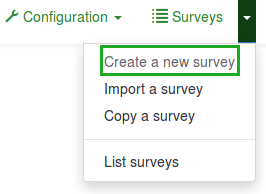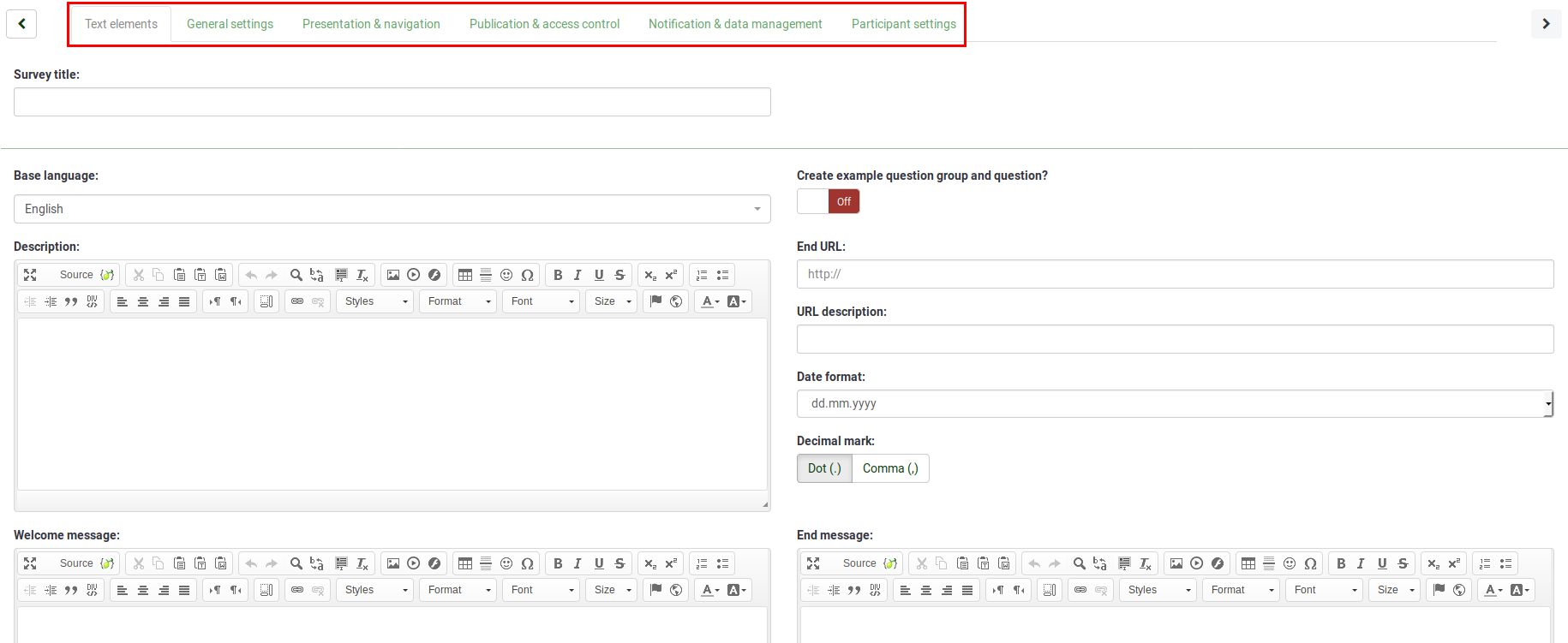Опросы - Вступление
From LimeSurvey Manual
__ОГЛАВЛЕНИЕ__
Обзор
To create a new survey, click on the small arrow beside the Surveys menu, and then Create a new survey.
A Create New Survey screen will appear.
You can edit most of these settings later again by clicking the Survey properties and then General settings & text.
Обучающие видео
Существует несколько обучающих видео по LimeSurvey. Ниже приведен список наилучших, по нашему мнению. Мы будем рады если вы создадите свой урок и добавите его сюда.
- Урок A - это обучающее видео стало доступно благодаря Andreas Pursche (PAUL Consultants e.V. из University of Technology Dresden).
- Урок 'Как начать - первый опрос' - действительно неплохое, доступное на YouTube можно посмотреть в формате HD
- Обучающее видео по LimeSurvey - настройка шаблонов - Весьма неплохое вступление как настроить шаблон Limesurvey
Примеры Опросов
Один из простых способов разобраться в LimeSurvey - эксперементировать с работающими опросами. Здесь несколько опросов демонстрирующих все основные возможности, включая новый (1.92+ и выше ) функционал Expression Manager для относительных переходов/ветвлений; условий/фильтрования/отчетов; и проверки ввода.
Еще есть страницы Как ... и Примеры чтобы помочь пользователям сориентироваться в Expression Manager.
Просто импортируйте эти опросы в вашу установку (или в public демо LimeSurvey ) и протестируйте опрос. Один из простых способов посмотреть логику опроса через функцию Файл с логикой опроса.
Основные элементы опроса
В Опросе существуют три неотъемлемых элемента, каждый из которых должен существовать:
- Название опроса
- По крайней мере одна группа вопросов
- По крайней мере один вопрос
Дополнительные элементы для нового опроса включают:
- Применимые ответы для каждого вопроса
- Изменяемые метки (также известные как набор меток)
- Условия определяющие должен быть задан вопрос или нет
Название опроса
Название опроса задает уникальное заглавие опросу и становится инструментом для доступа к различным дополнительным установкам применимым ко всему опросу, таким как Приветственное сообщение на экране начала опроса, Описание опроса, контактная информация администратора опроса и формат задаваемых вопросов.
Группы Вопросов
Для опроса требуется чтобы каждый вопрос был членом группы (и только одной группы). В зависимости от количества вопросов в опросе, Группы могут быть использованы для задания логических частей, общих тем или, возможно, представления на страницах. Группа может иметь вопросы по схожей теме или просто управляемым набором вопросов.
В этом разделе описываются группы вопросов. Пожалуйста, не путайте группу вопросов с группой пользователей. Это совсем разные понятия, используемые для различных целей по принципу группируемых объектов.
У группы вопросов обязательно должно быть название и может быть необязательное описание. В каждом опросе должна быть как минимум одна группа, даже если вы не желаете разделять опрос на несколько групп.
Вопросы
Вопросы - это основа вашего опроса. Реального лимита на количество вопросов в Вашем опросе или в группе нет. Вопросы включают сам текст вопроса и установки определяющие нужную форму ответа. Также вы можете указать описание и 'помощь' для каждого вопроса и задать будет вопрос обязательным для ответа или нет. Более детальную информацию можете посмотреть в разделе типы вопросов.
Основы навигации по интерфейсу администрирования опроса
Инструмент LimeSurvey представляет горизонтальные панели инструментов для создания и администрирования опросов в веб-броузере. Эти панели инструментов находятся в верхней части страницы интерфейса.
Панель инструментов Администратора
The top toolbar is usually the Administrative Tool Bar providing top level, global actions. One of the key items there is the drop down list of surveys along with a Create New (Survey) button ![]() ; if available and enabled for your login account. Both are on the right side of the toolbar.
; if available and enabled for your login account. Both are on the right side of the toolbar.
Хотите узнать больше о каждой кнопке на панели инструментов? Наведите курсор на иконку кнопки чтобы увидеть ее название или нажмите Кнопку помощи
Если Панель инструментов Администратора не видна вверху страницы, нажмите кнопку Домой ![]() для возврата на основную страницу. Редакторы Меток
для возврата на основную страницу. Редакторы Меток ![]() и Шаблонов
и Шаблонов ![]() единственные панели которые могут заменять Панели инструментов Администратора.
единственные панели которые могут заменять Панели инструментов Администратора.
Нажав кнопку Создание, Импорт или Копирование опроса ![]() или выбрав из списка существующий опрос, вы минимизируете окно Администратора и открываете ноde. панель инструментов ниже для управления Опросом.
или выбрав из списка существующий опрос, вы минимизируете окно Администратора и открываете ноde. панель инструментов ниже для управления Опросом.
Панель инструментов Опроса
Аналогично описанному выше, можно выбрать из выпадающего списка существующуюГруппу вопросов или Добавить новую группы вопросов ![]() в панели инструментов Опроса. Любой из выборов приведет к появлению панели инструментов для Группы вопросов под панелью инструментов Опроса.
в панели инструментов Опроса. Любой из выборов приведет к появлению панели инструментов для Группы вопросов под панелью инструментов Опроса.
File:SurveyToolbarSelectGroupSmall.png
Панель инструментов Группы вопросов
В панели группы Вопросов можете выбрать вопрос из выпадающего списка существующих Вопросов или нажать Добавить новый вопрос к группе ![]() чтобы появилась четвертая панель уже для редактирования Вопроса.
чтобы появилась четвертая панель уже для редактирования Вопроса.
File:GroupToolbarSelectQuestion.png
Общие Кнопки
В этих панелях есть некоторые общие кнопки.
Кнопка Редактировать ![]() для редактирования выбранного объекта. По умолчанию, при создании объекта откроется окно редактора объекта.
Кнопка Удалить
для редактирования выбранного объекта. По умолчанию, при создании объекта откроется окно редактора объекта.
Кнопка Удалить ![]() для удаления объекта.
Для панелей Группы вопросов и Вопроса кнопка Изменить порядок
для удаления объекта.
Для панелей Группы вопросов и Вопроса кнопка Изменить порядок ![]() для изменения порядка последовательности групп и вопросов.
И, наконец, кнопка Экспорт
для изменения порядка последовательности групп и вопросов.
И, наконец, кнопка Экспорт ![]() для экспортирования файла с опросом, группой вопросов или вопроса, так что вы сможете импортировать его в другой опрос.
Обратите внимание, что кнопка Создать
для экспортирования файла с опросом, группой вопросов или вопроса, так что вы сможете импортировать его в другой опрос.
Обратите внимание, что кнопка Создать ![]() дает вам возможность также импортировать ранее экспортированный сохраненный объект.
дает вам возможность также импортировать ранее экспортированный сохраненный объект.
В крайней правой части панели расположены от двух до трех маленьких кнопок ![]() чтобы скрыть, показать детали или закрыть окно соответствующей панели инструментов. Кнопка 'показать детали' откроет окно с общей информацией выбранного объекта.
чтобы скрыть, показать детали или закрыть окно соответствующей панели инструментов. Кнопка 'показать детали' откроет окно с общей информацией выбранного объекта.
Естественным образом, текущая панель инструментов скрывается при переходе на более низкий уровень редактируемого объекта. вы можете открыть предыдущую панель управления и окно нажав на кнопку 'показать детали' или можете перепрыгнуть к другому объекту выбрав его из списка или создав новый без необходимости закрывать ранее открытое окно.
Навигацию по самому опросу мы обсудим позже в разделе тестирования опроса.
Настройки опроса
Теперь после изучения основ, давайте двигаться дальше и создадим наш первый опрос, и в начале создания мы должны задать основные параметры опроса.